Word中如何快速定位到需要的位置?高效办公技巧
来源:网络收集 点击: 时间:2024-04-13【导读】:
Word中有很多高效的办公技巧,只是很多伙伴不知道,都是一如既往的使用拖拉滚动等常规的方法,无形中浪费了太多的时间。今天给大家分享几个高效的办公技巧。方法/步骤1/6分步阅读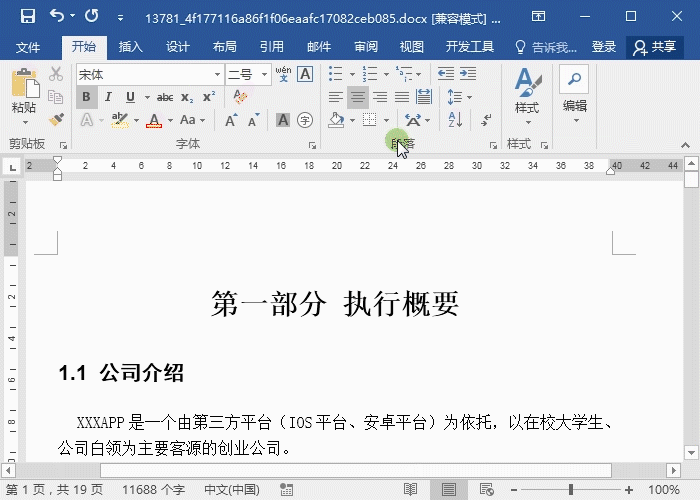 2/6
2/6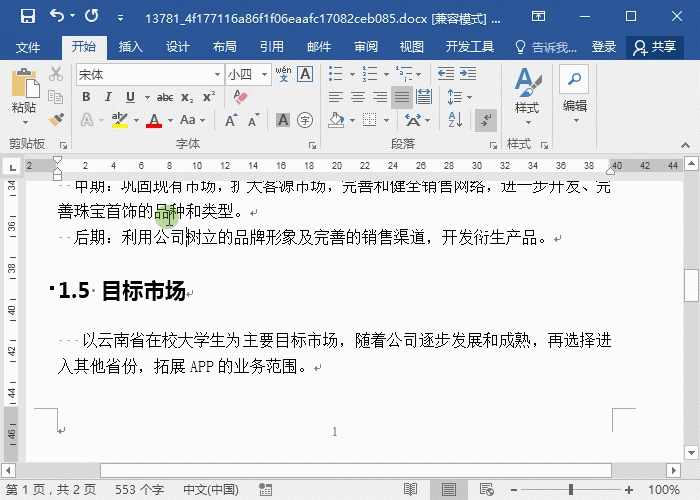 3/6
3/6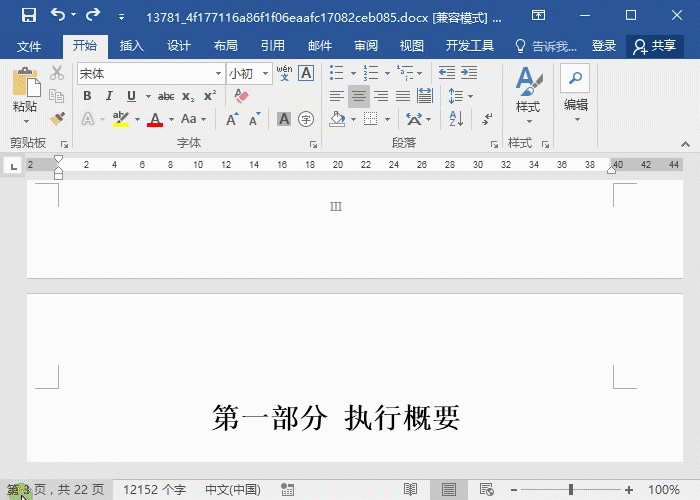 4/6
4/6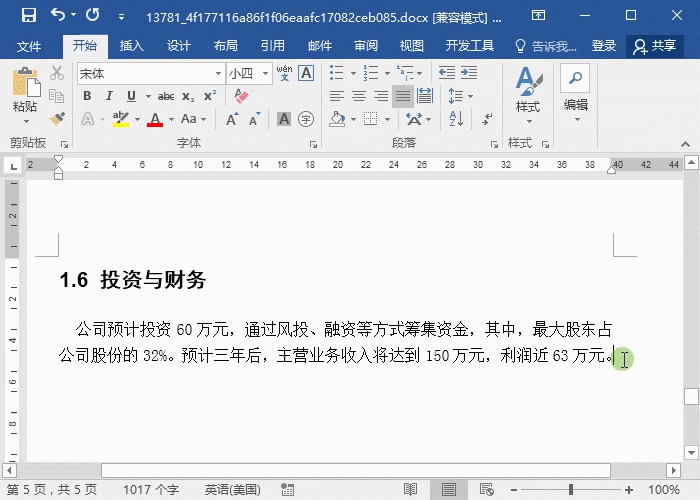 5/6
5/6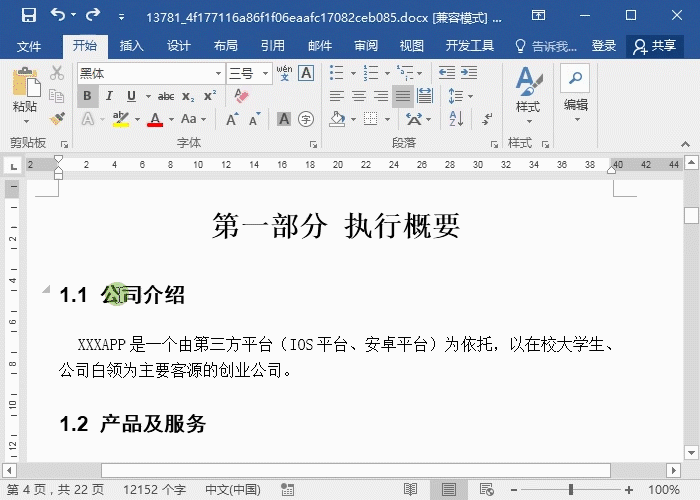 6/6
6/6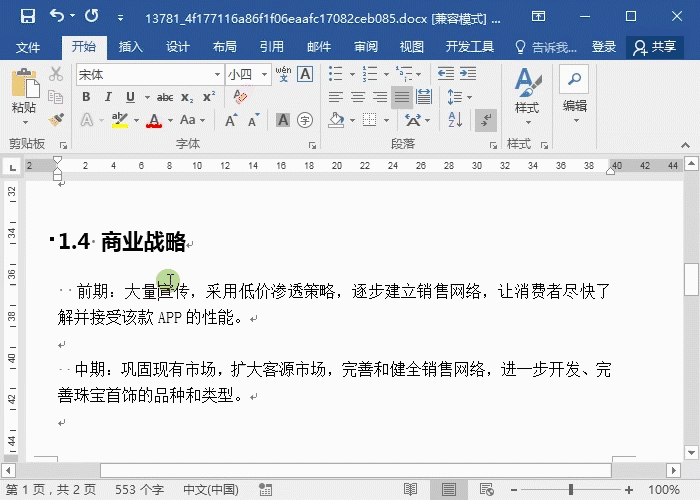
快速定位需要的章节长篇文档,没有目录的情况下,你是不是不停的向下滚动查找内容?高效率都是这样做:点击视图-显示-勾选导航窗格,之后在左侧点击对应的内容,右侧就会实现快速跳转。
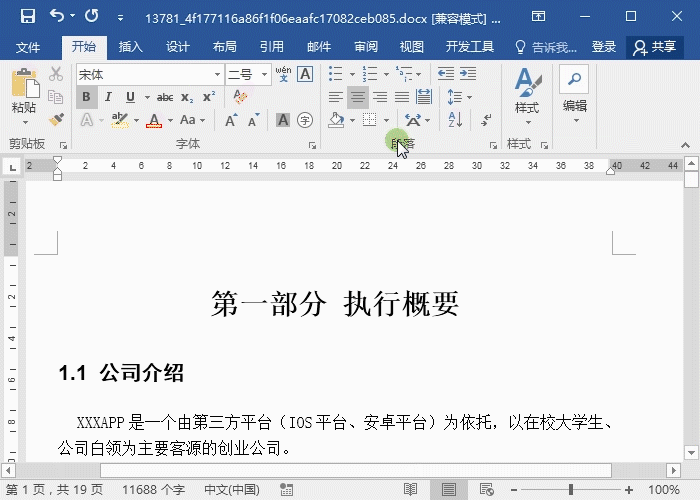 2/6
2/6创建新空白文件当我们要创建一个新的文件,你是点击文件进入创建吗?高效率是这样做:在文档上直接按住组合键【Ctrl+N】,快速创建空白文件。
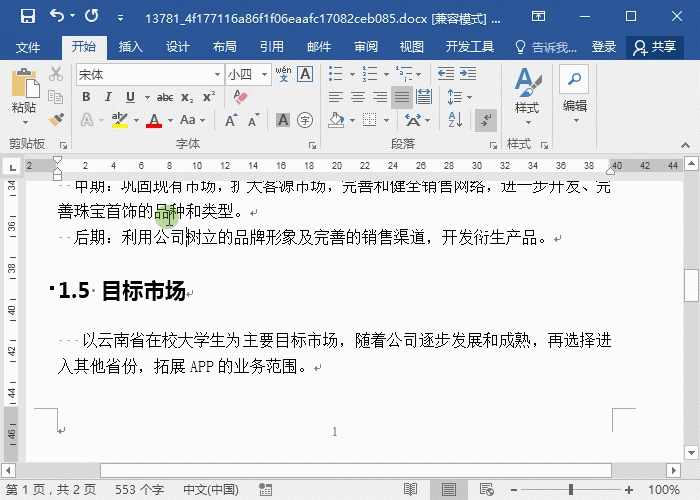 3/6
3/6删除不需要的内容文档中有22页内容,想要删除第五页后面的所有内容,直接选中一直下拉到最后吗?高效办公这样做:光标定位在要删除的内容前面,使用快捷键Ctrl+shift+end就能一键选中,再按delete直接删除。
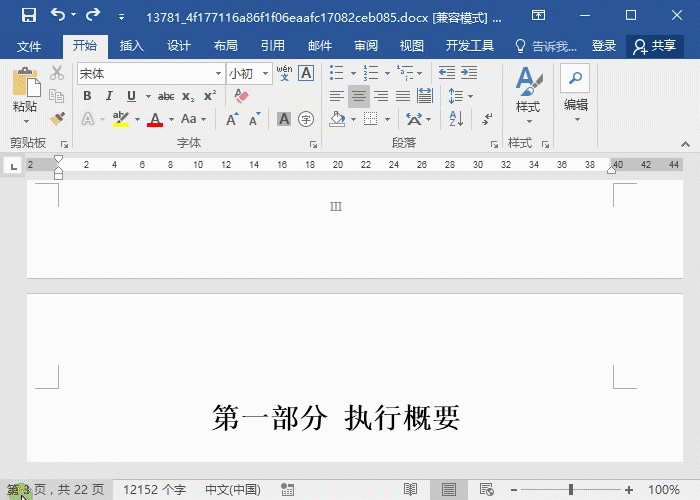 4/6
4/6另起一页在Word中要另起新的页面,你是一直按回车键去添加吗?高效办公这样做:光标定位在文档最后面,使用快捷键Ctrl+回车,就能快速的添加新页面。
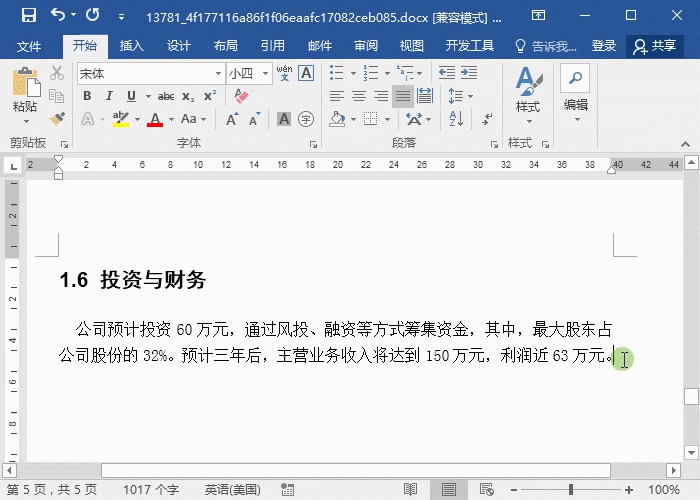 5/6
5/6修改标题格式批量修改标题格式,很多伙伴是按住Ctrl键选中每个标题样式,文档多的情况下,这个方法很浪费时间。高效办公这样做:选中一个标题后,点击开始-编辑-选择-选择格式相似文本,就能选中所有标题,直接修改格式即可。
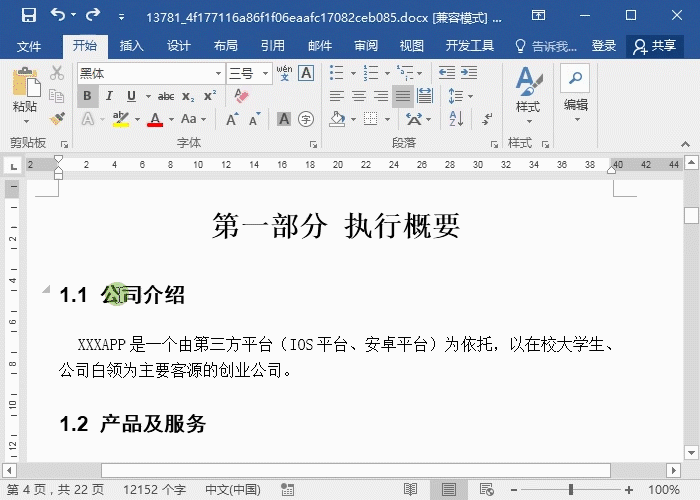 6/6
6/6删除空白行页面上很多没用的空白行,你是直接一个个删除空白行吗?高效办公这样做:Ctrl+H打开查找替换窗口,点击更多,然后在查找的内容中选择特殊格式-段落标记(两次),在替换上输入一次段落标记,之后全部替换,批量删除空白行。
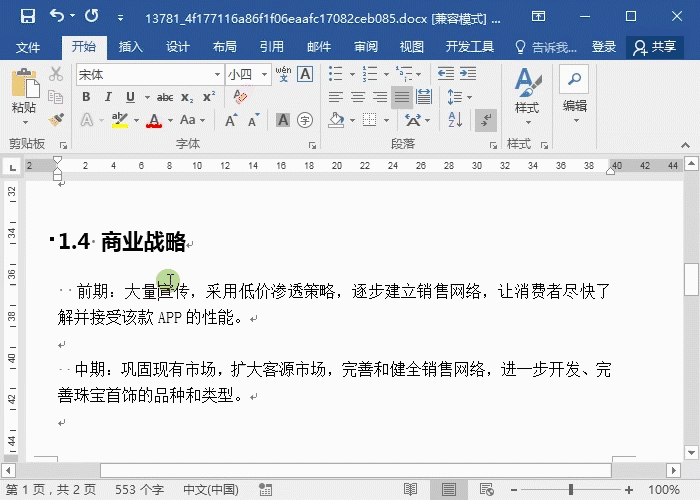
版权声明:
1、本文系转载,版权归原作者所有,旨在传递信息,不代表看本站的观点和立场。
2、本站仅提供信息发布平台,不承担相关法律责任。
3、若侵犯您的版权或隐私,请联系本站管理员删除。
4、文章链接:http://www.1haoku.cn/art_505889.html
上一篇:支付宝上如何申办ETC
下一篇:我的世界甘蔗有什么用
 订阅
订阅